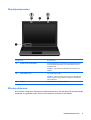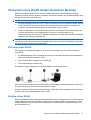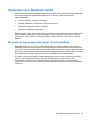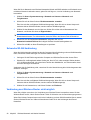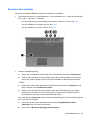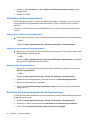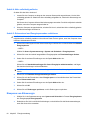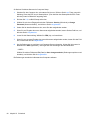HP ProBook 5320m Notebook PC Benutzerhandbuch
- Typ
- Benutzerhandbuch

HP ProBook Notebook
Benutzerhandbuch

© Copyright 2010 Hewlett-Packard
Development Company, L.P.
Bluetooth ist eine Marke ihres Inhabers und
wird von Hewlett-Packard Company in
Lizenz verwendet. Microsoft und Windows
sind eingetragene Marken der Microsoft
Corporation in den USA. Das SD Logo ist
eine Marke ihres Inhabers. Intel ist eine
Marke der Intel Corporation in den USA und
anderen Ländern und wird in Lizenz
verwendet.
Hewlett-Packard („HP“) haftet nicht für
technische oder redaktionelle Fehler oder
Auslassungen in diesem Dokument. Ferner
übernimmt sie keine Haftung für Schäden,
die direkt oder indirekt auf die Bereitstellung,
Leistung und Nutzung dieses Materials
zurückzuführen sind. Die Haftung für
Schäden aus der Verletzung des Lebens,
des Körpers oder der Gesundheit, die auf
einer fahrlässigen Pflichtverletzung durch
HP oder einer vorsätzlichen oder
fahrlässigen Pflichtverletzung eines
gesetzlichen Vertreters oder
Erfüllungsgehilfen von HP beruhen, bleibt
hierdurch unberührt. Ebenso bleibt hierdurch
die Haftung für sonstige Schäden, die auf
einer grob fahrlässigen Pflichtverletzung
durch HP oder auf einer vorsätzlichen oder
grob fahrlässigen Pflichtverletzung eines
gesetzlichen Vertreters oder
Erfüllungsgehilfen von HP beruht,
unberührt.
Inhaltliche Änderungen dieses Dokuments
behalten wir uns ohne Ankündigung vor. Die
Informationen in dieser Veröffentlichung
werden ohne Gewähr für ihre Richtigkeit zur
Verfügung gestellt. Insbesondere enthalten
diese Informationen keinerlei zugesicherte
Eigenschaften. Alle sich aus der
Verwendung dieser Informationen
ergebenden Risiken trägt der Benutzer.
Die Garantien für HP Produkte und Services
werden ausschließlich in der
entsprechenden, zum Produkt bzw. Service
gehörigen Garantieerklärung beschrieben.
Aus dem vorliegenden Dokument sind keine
weiter reichenden Garantieansprüche
abzuleiten.
Erste Ausgabe: Juni 2010
Teilenummer des Dokuments: 608786-041
Produkthinweis
Dieses Benutzerhandbuch beschreibt die
Funktionen, die auf den meisten Modellen
verfügbar sind. Einige der Funktionen stehen
möglicherweise nicht auf Ihrem Computer
zur Verfügung.

Sicherheitshinweis
VORSICHT! Um wärmebedingte Verletzungen oder ein Überhitzen des Computers zu vermeiden,
verwenden Sie den Computer nicht direkt auf Ihrem Schoß, und blockieren Sie die Lüftungsschlitze
nicht. Verwenden Sie den Computer nur auf einer harten, ebenen Oberfläche. Vermeiden Sie die
Blockierung der Luftzirkulation durch andere Gegenstände, wie beispielsweise einen in unmittelbarer
Nähe aufgestellten optionalen Drucker, oder durch weiche Gegenstände, wie Bettwäsche, Teppiche
oder Kleidung. Vermeiden Sie während des Betriebs außerdem direkten Kontakt des Netzteils mit der
Haut und mit weichen Oberflächen, wie Bettwäsche, Teppiche oder Kleidung. Der Computer und das
Netzteil entsprechen den Temperaturgrenzwerten für durch Benutzer zugängliche Oberflächen, die
durch den internationalen Standard für die Sicherheit von Einrichtungen der Informationstechnik (IEC
60950) definiert sind.
iii

iv Sicherheitshinweis

Inhaltsverzeichnis
1 Merkmale
Hardwarekomponenten ........................................................................................................................ 1
Komponenten an der Oberseite ........................................................................................... 1
TouchPad ............................................................................................................ 1
LEDs ................................................................................................................... 3
Tasten und Fingerabdruck-Lesegerät (bestimmte Modelle) ............................... 3
Tasten im Tastenfeld ........................................................................................... 5
Komponenten an der Vorderseite ........................................................................................ 6
Komponenten an der rechten Seite ..................................................................................... 6
Komponenten an der linken Seite ........................................................................................ 7
Komponenten an der Unterseite .......................................................................................... 8
Displaykomponenten .......................................................................................................... 9
Wireless-Antennen .............................................................................................................. 9
Zusätzliche Hardwarekomponenten .................................................................................. 11
Etiketten am Gerät ............................................................................................................................. 11
2 Wireless-Netzwerk und lokales Netzwerk
Verwenden von Wireless-Geräten ..................................................................................................... 13
Symbole für Wireless- und Netzwerkverbindungen ........................................................... 14
Verwenden der Wireless-Bedienelemente ........................................................................ 14
Verwenden der Wireless-Taste ......................................................................................... 15
Verwenden der Wireless Assistant Software (bestimmte Modelle) ................................... 15
Verwenden von HP Connection Manager (bestimmte Modelle) ........................................ 16
Verwenden der Bedienelemente des Betriebssystems ..................................................... 16
Verwenden eines WLAN-Geräts (bestimmte Modelle) ....................................................................... 17
Einrichten eines WLAN ...................................................................................................... 17
Schützen Ihres WLAN ....................................................................................................... 17
Herstellen einer Verbindung zu einem WLAN ................................................................... 19
Roaming in einem anderen Netzwerk ................................................................................ 19
Verwenden des HP UMTS-Moduls (bestimmte Modelle) ................................................................... 20
Einsetzen einer SIM-Karte ................................................................................................. 20
Entfernen einer SIM-Karte ................................................................................................. 21
Verwenden eines Bluetooth Geräts .................................................................................................... 23
Bluetooth und Gemeinsame Nutzung der Internetverbindung ........................................... 23
Fehlerbeseitigung bei Problemen mit Wireless-Verbindungen .......................................................... 24
Keine WLAN-Verbindung möglich ..................................................................................... 24
Keine Verbindung zu einem bevorzugten Netzwerk möglich ............................................ 25
Das Netzwerkstatussymbol wird nicht angezeigt ............................................................... 25
Aktuelle Netzwerksicherheitsschlüssel sind nicht verfügbar .............................................. 25
v

Schwache WLAN-Verbindung ........................................................................................... 26
Verbindung zum Wireless-Router nicht möglich ................................................................ 26
Herstellen einer Verbindung zu einem lokalen Netzwerk (LAN) ........................................................ 27
3 Zeigegeräte und Tastatur
Verwenden der Zeigegeräte ............................................................................................................... 28
Festlegen der Einstellungen des Zeigegeräts ................................................................... 28
Verwenden des TouchPad ................................................................................................ 28
Anschließen einer externen Maus ..................................................................................... 28
Verwenden der Tastatur ..................................................................................................................... 28
Verwenden der fn-Tastenkombinationen ........................................................................... 28
Anzeigen von Systeminformationen .................................................................. 29
Öffnen von Hilfe und Support ............................................................................ 31
Öffnen des Fensters mit den Druckoptionen ..................................................... 32
Umschalten der Bildschirmanzeige ................................................................... 33
Einleiten des Energiesparmodus ...................................................................... 33
Einleiten von QuickLock .................................................................................... 34
Verringern der Displayhelligkeit ........................................................................ 34
Erhöhen der Displayhelligkeit ............................................................................ 34
Stummschalten der Lautsprecher ..................................................................... 34
Verringern der Lautstärke ................................................................................. 34
Erhöhen der Lautstärke ..................................................................................... 34
Verwenden von HP QuickLook 3 ....................................................................................................... 35
Verwenden von Ziffernblöcken ........................................................................................................... 35
Verwenden des integrierten Ziffernblocks ......................................................................... 35
Aktivieren und Deaktivieren des integrierten Ziffernblocks ............................... 36
Umschalten von Tastenfunktionen auf dem integrierten Ziffernblock ............... 36
Verwenden eines externen Ziffernblocks als Zusatzoption ............................................... 36
4 Multimedia
Multimediamerkmale .......................................................................................................................... 37
Beschreibung der Multimediakomponenten ...................................................................... 37
Einstellen der Lautstärke ................................................................................................... 39
Multimediasoftware ............................................................................................................................ 40
Zugreifen auf vorinstallierte Multimediasoftware ............................................................... 40
Installieren der Multimediasoftware von einer Disc ........................................................... 40
Audio .................................................................................................................................................. 41
Anschließen von externen Audiogeräten ........................................................................... 41
Überprüfen der Audiofunktionen ........................................................................................ 41
Video .................................................................................................................................................. 43
Anschließen eines externen Monitors oder eines Projektors ............................................. 43
Verwenden des Anschlusses für einen externen Monitor ................................. 43
Verwenden des DisplayPort .............................................................................. 43
Externes optisches Laufwerk ............................................................................................................. 45
Anzeigen von Informationen über das externe optische Laufwerk .................................... 45
Wiedergeben von Musik .................................................................................................... 45
Wiedergeben eines Films .................................................................................................. 46
Ändern der DVD-Regionseinstellungen ............................................................................. 47
Erstellen (Brennen) einer CD oder DVD ............................................................................ 47
Entnehmen einer optischen Disc (CD oder DVD) .............................................................. 48
vi

Webcam ............................................................................................................................................. 50
Festlegen der Webcam-Einstellungen ............................................................................... 50
5 Energieverwaltung
Einstellen der Energieoptionen .......................................................................................................... 52
Verwenden von Energiesparmodi ...................................................................................... 52
Einleiten und Beenden des Energiesparmodus ................................................ 52
Einleiten und Beenden des Ruhezustands ....................................................... 53
Verwenden der Akkumessanzeige .................................................................................... 53
Verwenden von Energiesparplänen ................................................................................... 54
Anzeigen des aktuellen Energiesparplans ........................................................ 54
Auswählen eines anderen Energiesparplans .................................................... 54
Anpassen des Energiesparplans ...................................................................... 54
Einrichten des Kennwortschutzes für die Reaktivierung .................................................... 54
Anschließen an die externe Netzstromversorgung ............................................................................ 55
Anschließen des Netzteils ................................................................................................. 55
Verwenden des Akkus ........................................................................................................................ 56
Informationen über Akkus in Hilfe und Support ................................................................. 57
Verwenden von Akku-Test ................................................................................................. 57
Anzeigen des Akkuladestands ........................................................................................... 57
Einsetzen und Entfernen des Akkus .................................................................................. 57
Aufladen des Akkus ........................................................................................................... 58
Niedriger Akkuladestand .................................................................................................... 59
Feststellen eines niedrigen Akkuladestands ..................................................... 59
Beheben eines niedrigen Akkuladestands ........................................................ 61
Beheben eines niedrigen Akkuladestands, wenn eine externe
Stromquelle vorhanden ist ................................................................ 61
Beheben eines niedrigen Akkuladestands, wenn ein aufgeladener
Akku verfügbar ist ............................................................................. 61
Beheben eines niedrigen Akkuladestands, wenn keine
Stromquelle verfügbar ist .................................................................. 61
Beheben eines niedrigen Akkuladestands, wenn der Computer
den Ruhezustand nicht beenden kann ............................................. 61
Kalibrieren eines Akkus ..................................................................................................... 61
Schritt 1: Akku vollständig aufladen .................................................................. 61
Schritt 2: Ruhezustand und Energiesparmodus deaktivieren ........................... 62
Schritt 3: Akku entladen .................................................................................... 63
Schritt 4: Akku vollständig aufladen .................................................................. 64
Schritt 5: Ruhezustand und Energiesparmodus reaktivieren ............................ 64
Einsparen von Akkuenergie ............................................................................................... 64
Aufbewahren von Akkus .................................................................................................... 65
Entsorgen eines gebrauchten Akkus ................................................................................. 65
Testen eines Netzteils ........................................................................................................................ 66
Herunterfahren des Computers .......................................................................................................... 66
6 Laufwerke
Umgang mit Laufwerken .................................................................................................................... 68
Verbessern der Festplattenleistung .................................................................................................... 70
Verwenden der Defragmentierung ..................................................................................... 70
Verwenden der Datenträgerbereinigung ............................................................................ 70
vii

Verwenden von HP 3D DriveGuard ................................................................................................... 71
Ermitteln des Status von HP 3D DriveGuard ..................................................................... 71
Verwenden der HP 3D DriveGuard Software .................................................................... 72
Austauschen einer Festplatte ............................................................................................................. 73
7 Externe Geräte
Verwenden eines USB-Geräts ........................................................................................................... 77
Anschließen eines USB-Geräts ......................................................................................... 77
Entfernen eines USB-Geräts ............................................................................................. 78
Verwenden der betriebssystemunabhängigen USB-Unterstützung .................................. 79
Verwenden externer Laufwerke ......................................................................................................... 80
Verwenden optionaler externer Geräte .............................................................................. 80
Verwenden eines optionalen externen optischen Laufwerks ............................................................. 81
Einlegen einer optischen Disc (CD oder DVD) .................................................................. 81
Entnehmen einer optischen Disc (CD oder DVD) .............................................................. 82
Wenn sich das Medienfach mithilfe der Auswurftaste öffnen lässt ................... 82
Wenn sich das Medienfach nicht mithilfe der Auswurftaste öffnen lässt ........... 82
8 Externe Speicher- und Erweiterungskarten
Verwenden des Steckplatzes für digitale Medien ............................................................................... 84
Einsetzen eines digitalen Mediums ................................................................................... 84
Entfernen einer digitalen Karte .......................................................................................... 85
9 Speichermodule
10 Sicherheit
Schützen des Computers ................................................................................................................... 90
Verwenden von Kennwörtern ............................................................................................................. 91
Einrichten von Kennwörtern in Windows ........................................................................... 91
Einrichten von Kennwörtern in Computer Setup ................................................................ 91
BIOS-Administratorkennwort ............................................................................................. 92
Verwalten eines BIOS-Administratorkennworts ................................................ 93
Eingeben eines BIOS-Administratorkennworts ................................................. 95
Verwenden von Computer Setup DriveLock ...................................................................... 95
Einrichten eines DriveLock Kennworts .............................................................. 96
Aktivieren eines DriveLock Kennworts .............................................................. 97
Ändern eines DriveLock Kennworts .................................................................. 98
Aufheben des DriveLock Schutzes ................................................................... 99
Verwenden des automatischen DriveLock von Computer Setup ...................................... 99
Eingeben eines Kennworts für den automatischen DriveLock .......................... 99
Aufheben des automatischen DriveLock Schutzes ......................................... 100
Verwenden der Sicherheitsfunktionen in Computer Setup ............................................................... 101
Absichern von Systemgeräten ......................................................................................... 101
Anzeigen von Systeminformationen in Computer Setup ................................................. 102
Verwenden von System-IDs für Computer Setup ............................................................ 102
Verwenden von Antivirensoftware .................................................................................................... 103
Verwenden von Firewalls ................................................................................................................. 104
Installieren wichtiger Sicherheitsupdates ......................................................................................... 105
Verwenden von HP ProtectTools Security Manager (bestimmte Modelle) ...................................... 106
viii

Installieren einer Diebstahlsicherung ............................................................................................... 107
11 Software-Updates
Aktualisieren von Software ............................................................................................................... 108
Aktualisieren des BIOS .................................................................................................... 109
Bestimmen der BIOS-Version ......................................................................... 109
Herunterladen eines BIOS-Update ................................................................. 111
Aktualisieren von Programmen und Treibern .................................................................. 112
Verwenden von SoftPaq Download Manager .................................................................. 112
12 MultiBoot
Bootgerätereihenfolge ...................................................................................................................... 114
Aktivieren von Bootgeräten in Computer Setup ............................................................................... 115
Erwägungen bei der Auswahl der Bootreihenfolge .......................................................................... 116
Wählen der MultiBoot Einstellungen ................................................................................................ 117
Festlegen einer neuen Bootreihenfolge in Computer Setup ............................................ 117
Dynamisches Auswählen eines Bootgeräts mit f9 ........................................................... 118
Festlegen einer MultiBoot Express-Eingabeaufforderung ............................................... 118
Festlegen der MultiBoot Express-Einstellungen .............................................................. 119
13 Verwalten und Drucken
Verwenden von Client Management Solutions ................................................................................ 120
Konfigurieren und Deployment eines Software-Image .................................................... 120
Verwalten und Aktualisieren von Software ...................................................................... 121
HP Client Manager for Altiris (bestimmte Modelle) ......................................... 121
HP CCM (Client Configuration Manager) (bestimmte Modelle) ...................... 123
HP SSM (System Software Manager) ............................................................. 124
Verwenden des HP Universal Print Driver (bestimmte Modelle) ...................................................... 125
14 Reinigungshinweise
Reinigungsmittel ............................................................................................................................... 126
Reinigungsverfahren ........................................................................................................................ 127
Reinigen des Displays ..................................................................................................... 127
Reinigen der Seiten und des Deckels .............................................................................. 127
Reinigen des TouchPad und der Tastatur ....................................................................... 127
15 Computer Setup
Starten von Computer Setup ............................................................................................................ 128
Verwenden von Computer Setup ..................................................................................................... 128
Navigieren und Auswählen in Computer Setup ............................................................... 128
Wiederherstellen der Standardeinstellungen in Computer Setup .................................... 129
Menüs in Computer Setup ................................................................................................................ 130
Menü „File“ (Datei) ........................................................................................................... 130
Menü „Security“ (Sicherheit) ............................................................................................ 130
Menü „System Diagnostics“ (Systemdiagnose) ............................................................... 132
Menü „System Configuration“ (Systemkonfiguration) ...................................................... 132
Index ................................................................................................................................................................. 136
ix

x

1 Merkmale
Hardwarekomponenten
Die Komponenten des Computers können sich je nach Region und Modell unterscheiden. Die
Abbildungen in diesem Kapitel veranschaulichen die Merkmale, die die meisten Computermodelle
aufweisen.
Gehen Sie folgendermaßen vor, um eine Liste der im Computer installierten Hardware anzuzeigen:
▲
Wählen Sie Start > Systemsteuerung > System und Sicherheit > Geräte-Manager.
Im Geräte-Manager können Sie auch Hardware hinzufügen oder die Gerätekonfiguration ändern.
HINWEIS: In Windows® ist das Merkmal Benutzerkontensteuerung zur Verbesserung der Sicherheit
Ihres Computers enthalten. Sie werden möglicherweise aufgefordert, Ihre Erlaubnis zu erteilen bzw. ein
Kennwort einzugeben, wenn Sie beispielsweise Software installieren, Dienstprogramme ausführen oder
Windows Einstellungen ändern möchten. Weitere Informationen dazu finden Sie unter Hilfe und
Support.
Komponenten an der Oberseite
TouchPad
Hardwarekomponenten 1

Komponente Beschreibung
(1) TouchPad* Zum Bewegen des Zeigers und Auswählen bzw. Aktivieren von
Objekten auf dem Bildschirm.
(2) Linke TouchPad-Taste* Funktioniert wie die linke Taste einer externen Maus.
(3) TouchPad-Bildlauffeld Ermöglicht den Bildlauf nach oben oder unten.
(4) Rechte TouchPad-Taste* Funktioniert wie die rechte Taste einer externen Maus.
*In dieser Tabelle sind die Werkseinstellungen beschrieben. Wenn Sie die Eigenschaften der Zeigegeräte anzeigen oder ändern
möchten, wählen Sie Start > Geräte und Drucker. Führen Sie dann einen Rechtsklick auf dem Gerät aus, das Ihren Computer
darstellt, und wählen Sie Mauseinstellungen.
2 Kapitel 1 Merkmale

LEDs
Komponente Beschreibung
(1) Betriebsanzeige
●
Leuchtet: Der Computer ist eingeschaltet.
●
Blinkt: Der Computer befindet sich im Energiesparmodus.
●
Leuchtet nicht: Der Computer ist ausgeschaltet oder im
Ruhezustand.
(2) LED für die Feststelltaste Leuchtet: Die Feststelltaste ist aktiviert.
(3) Wireless-LED
●
Leuchtet blau: Eine integrierte Wireless-Komponente, z. B.
eine Wireless-LAN-(WLAN-)Komponente, das HP UMTS-
Modul (bestimmte Modelle) und/oder ein Bluetooth®-Gerät,
ist eingeschaltet.
●
Leuchtet gelb: Alle Wireless-Geräte sind ausgeschaltet.
(4) QuickLook-LED
●
Leuchtet: HP QuickLook ist eingeschaltet.
●
Leuchtet nicht: HP QuickLook ist ausgeschaltet.
(5) QuickWeb-LED
●
Leuchtet: HP QuickWeb ist eingeschaltet.
●
Leuchtet nicht: HP QuickWeb ist ausgeschaltet.
Tasten und Fingerabdruck-Lesegerät (bestimmte Modelle)
Hardwarekomponenten 3

Komponente Beschreibung
(1) Betriebstaste
●
Wenn der Computer ausgeschaltet ist, drücken Sie
die Taste, um den Computer einzuschalten.
●
Wenn der Computer eingeschaltet ist, drücken Sie
die Taste, um den Computer auszuschalten.
HINWEIS: Auch wenn Sie den Computer über die
Betriebstaste herunterfahren können, wird
empfohlen, den Computer über den Windows Befehl
„Herunterfahren“ auszuschalten.
●
Wenn sich der Computer im Energiesparmodus
befindet, drücken Sie die Taste kurz, um den
Energiesparmodus zu beenden.
●
Wenn sich der Computer im Ruhezustand befindet,
drücken Sie die Taste kurz, um den Ruhezustand zu
beenden.
Wenn der Computer nicht mehr reagiert und keine
Möglichkeit mehr besteht, ihn über Windows
herunterzufahren, halten Sie die Betriebstaste
mindestens 5 Sekunden lang gedrückt, um den Computer
auszuschalten.
Weitere Energieeinstellungen finden Sie unter Start >
Systemsteuerung > System und Sicherheit >
Energieoptionen.
(2) Wireless-Taste Schaltet die Wireless-Funktion ein oder aus, stellt jedoch
keine Wireless-Verbindung her.
(3) QuickLook-Taste
●
Wenn der Computer ausgeschaltet ist, drücken Sie
diese Taste, um HP QuickLook zu öffnen.
●
Wenn der Computer eingeschaltet ist, drücken Sie
die Taste, um Software Setup zu öffnen.
HINWEIS: Wenn Software Setup nicht zur
Verfügung steht, wird der Standard-Webbrowser
geöffnet.
(4) QuickWeb-Taste
●
Wenn der Computer ausgeschaltet ist, drücken Sie
diese Taste, um HP QuickWeb zu öffnen.
●
Wenn der Computer eingeschaltet ist, drücken Sie
diese Taste, um den Standard-Webbrowser zu
öffnen.
(5) Fingerabdruck-Lesegerät (bestimmte Modelle) Ermöglicht die Anmeldung bei Windows über einen
Fingerabdruck anstatt über ein Kennwort.
4 Kapitel 1 Merkmale

Tasten im Tastenfeld
Komponente Beschreibung
(1) esc-Taste Zum Anzeigen von Systeminformationen, wenn diese Taste
zusammen mit der fn-Taste gedrückt wird.
(2) Funktionstasten Zum Ausführen häufig verwendeter Systemfunktionen, wenn eine
dieser Tasten zusammen mit der fn-Taste gedrückt wird.
(3) fn-Taste Zum Ausführen häufig verwendeter Systemfunktionen in
Kombination mit einer Funktionstaste bzw. der esc-Taste.
(4) Windows Logo-Taste Zeigt das Windows Startmenü an.
(5) Windows Anwendungstaste Blendet das Kontextmenü für Objekte unter dem Zeiger ein.
(6) Tasten des integrierten Ziffernblocks Wenn der integrierte Ziffernblock aktiviert ist, können die Tasten
des integrierten Ziffernblocks wie die Tasten eines externen
Ziffernblocks verwendet werden. Sie können den integrierten
Ziffernblock aktivieren bzw. deaktivieren, indem Sie die fn-Taste
zusammen mit der num-Taste drücken.
(7) num-Taste Zum Aktivieren/Deaktivieren des integrierten Ziffernblocks, wenn
diese Taste zusammen mit der fn-Taste gedrückt wird.
Hardwarekomponenten 5

Komponenten an der Vorderseite
Komponente Beschreibung
(1) Laufwerkanzeige
●
Leuchtet weiß: Auf die Festplatte wird gerade zugegriffen.
●
Leuchtet gelb: HP 3D DriveGuard hat die Festplatte
vorübergehend in die Parkposition gebracht.
(2) Lautsprecher (2) Zur Audioausgabe.
(3) Lüftungsschlitz Ermöglicht die erforderliche Luftzirkulation zum Kühlen interner
Komponenten.
HINWEIS: Der Lüfter des Computers startet automatisch, um
interne Komponenten zu kühlen und eine Überhitzung zu
vermeiden. Das Ein- und Ausschalten des Lüfters während des
Betriebs ist normal.
Komponenten an der rechten Seite
Komponente Beschreibung
(1) Steckplatz für digitale Medien Unterstützt die folgenden Formate von optionalen digitalen
Speicherkarten:
●
MultiMediaCard (MMC)
●
Secure Digital (SD-Speicherkarte)
(2) USB-Anschluss mit eigener Stromversorgung Bei Verwendung eines entsprechenden USB-Kabels versorgt
dieser Anschluss ein USB-Gerät, beispielsweise ein optionales
externes optisches Laufwerk, mit Strom.
(3) Audioausgangsbuchse (Kopfhörer)/
Audioeingangsbuchse (Mikrofon)
Zum Übertragen von Audiosignalen, wenn das Gerät an optionale
Stereo-Aktivlautsprecher, Kopfhörer, Ohrhörer, ein Headset oder
die Fernsehtonausgabe angeschlossen ist. Alternativ kann auch
ein optionales Mikrofon angeschlossen werden.
HINWEIS: Wenn ein Gerät an der Kopfhörerbuchse
angeschlossen ist, sind die Computerlautsprecher deaktiviert.
6 Kapitel 1 Merkmale

Komponente Beschreibung
(4) USB-Anschlüsse (2) Zum Anschließen optionaler USB-Geräte.
(5) Öffnung für die Diebstahlsicherung Zum Befestigen einer optionalen Diebstahlsicherung am
Computer.
HINWEIS: Die Diebstahlsicherung soll zur Abschreckung dienen,
kann eine missbräuchliche Verwendung oder einen Diebstahl des
Computers jedoch nicht in jedem Fall verhindern.
Komponenten an der linken Seite
Komponente Beschreibung
(1) Akkuanzeige
●
Leuchtet gelb: Ein Akku wird aufgeladen.
●
Leuchtet weiß: Ein Akku ist nahezu vollständig geladen.
●
Blinkt gelb: Ein Akku, der die einzige Stromquelle des
Systems bildet, hat einen niedrigen Akkuladestand erreicht.
Wenn der Akku einen kritischen Akkuladestand erreicht,
beginnt die Akkuanzeige schnell zu blinken.
●
Leuchtet nicht: Wenn der Computer an eine externe
Stromquelle angeschlossen ist, erlischt die Akkuanzeige,
sobald alle Akkus im Computer vollständig aufgeladen sind.
Wenn der Computer nicht an eine externe Stromquelle
angeschlossen ist, leuchtet die Akkuanzeige nicht und
beginnt erst zu blinken, sobald der Akku einen niedrigen
Ladestand erreicht.
(2) Netzanschluss Zum Anschließen eines Netzteils.
(3) Lüftungsschlitz Ermöglicht die erforderliche Luftzirkulation zum Kühlen interner
Komponenten.
HINWEIS: Der Lüfter des Computers startet automatisch, um
interne Komponenten zu kühlen und eine Überhitzung zu
vermeiden. Das Ein- und Ausschalten des Lüfters während des
Betriebs ist normal.
(4) DisplayPort Zum Anschließen eines optionalen digitalen Anzeigegeräts, z. B.
eines hochleistungsfähigen Monitors oder Projektors.
(5) RJ-45-Netzwerk-LEDs (2)
●
Leuchtet grün (links): Das Netzwerk ist verbunden.
●
Blinkt gelb (rechts): Das Netzwerk ist aktiv.
(6) RJ-45-Netzwerkbuchse Zum Anschließen eines Netzwerkkabels.
(7) Monitoranschluss Zum Anschließen eines externen VGA-Monitors oder Projektors.
Hardwarekomponenten 7

Komponenten an der Unterseite
Komponente Beschreibung
(1) Akkufach Nimmt den Akku auf.
(2) SIM-Karten-Steckplatz (bestimmte Modelle) Enthält eine SIM-Karte (Subscriber Identity Module). Der SIM-
Karten-Steckplatz befindet sich innen im Akkufach.
(3) Lüftungsschlitze (6) Ermöglichen die notwendige Luftzirkulation zum Kühlen interner
Komponenten.
HINWEIS: Der Lüfter des Computers startet automatisch, um
interne Komponenten zu kühlen und eine Überhitzung zu
vermeiden. Das Ein- und Ausschalten des Lüfters während des
Betriebs ist normal.
(4) Festplattenschacht Enthält die Festplatte und den Speichermodulsteckplatz.
(5) Akku-Entriegelungsschieber Zur Freigabe des Akkus aus dem Akkufach.
8 Kapitel 1 Merkmale

Displaykomponenten
Komponente Beschreibung
(1) Schalter für das interne Display Schaltet das Display aus und leitet den Energiesparmodus ein,
wenn das Display geschlossen wird, während der Computer
eingeschaltet ist.
HINWEIS: Der Schalter ist außerhalb des Computers nicht
sichtbar.
(2) Interne Mikrofone (2) Für Audioaufzeichnungen.
HINWEIS: Wenn sich neben den Öffnungen für die Mikrofone
jeweils ein Mikrofonsymbol befindet, verfügt Ihr Computer über
interne Mikrofone.
(3) Webcam Zum Aufnehmen von Videos und Fotos.
Wireless-Antennen
Der Computer verfügt über mindestens zwei Wireless-Antennen, über die Signale für Wireless-Geräte
empfangen und gesendet werden können. Diese Antennen sind außen nicht sichtbar.
Hardwarekomponenten 9

Komponente Beschreibung
(1) WWAN-Antennen (2)* (bestimmte Modelle) Zum Senden und Empfangen von Wireless-Signalen, um
mit WWANs (Wireless Wide-Area Networks) zu
kommunizieren.
(2) WLAN-Antennen (2)* (bestimmte Modelle) Zum Senden und Empfangen von Wireless-Signalen, um
mit WLANs (Wireless Local Area Networks) zu
kommunizieren.
*Die Antennen sind außerhalb des Computers nicht sichtbar. Achten Sie im Sinne einer optimalen Übertragung darauf, dass
sich keine Gegenstände in unmittelbarer Umgebung der Antennen befinden.
Zulassungshinweise für Ihr Land/Ihre Region finden Sie im Dokument Hinweise zu Zulassung,
Sicherheit und Umweltverträglichkeit unter Hilfe und Support.
10 Kapitel 1 Merkmale
Seite wird geladen ...
Seite wird geladen ...
Seite wird geladen ...
Seite wird geladen ...
Seite wird geladen ...
Seite wird geladen ...
Seite wird geladen ...
Seite wird geladen ...
Seite wird geladen ...
Seite wird geladen ...
Seite wird geladen ...
Seite wird geladen ...
Seite wird geladen ...
Seite wird geladen ...
Seite wird geladen ...
Seite wird geladen ...
Seite wird geladen ...
Seite wird geladen ...
Seite wird geladen ...
Seite wird geladen ...
Seite wird geladen ...
Seite wird geladen ...
Seite wird geladen ...
Seite wird geladen ...
Seite wird geladen ...
Seite wird geladen ...
Seite wird geladen ...
Seite wird geladen ...
Seite wird geladen ...
Seite wird geladen ...
Seite wird geladen ...
Seite wird geladen ...
Seite wird geladen ...
Seite wird geladen ...
Seite wird geladen ...
Seite wird geladen ...
Seite wird geladen ...
Seite wird geladen ...
Seite wird geladen ...
Seite wird geladen ...
Seite wird geladen ...
Seite wird geladen ...
Seite wird geladen ...
Seite wird geladen ...
Seite wird geladen ...
Seite wird geladen ...
Seite wird geladen ...
Seite wird geladen ...
Seite wird geladen ...
Seite wird geladen ...
Seite wird geladen ...
Seite wird geladen ...
Seite wird geladen ...
Seite wird geladen ...
Seite wird geladen ...
Seite wird geladen ...
Seite wird geladen ...
Seite wird geladen ...
Seite wird geladen ...
Seite wird geladen ...
Seite wird geladen ...
Seite wird geladen ...
Seite wird geladen ...
Seite wird geladen ...
Seite wird geladen ...
Seite wird geladen ...
Seite wird geladen ...
Seite wird geladen ...
Seite wird geladen ...
Seite wird geladen ...
Seite wird geladen ...
Seite wird geladen ...
Seite wird geladen ...
Seite wird geladen ...
Seite wird geladen ...
Seite wird geladen ...
Seite wird geladen ...
Seite wird geladen ...
Seite wird geladen ...
Seite wird geladen ...
Seite wird geladen ...
Seite wird geladen ...
Seite wird geladen ...
Seite wird geladen ...
Seite wird geladen ...
Seite wird geladen ...
Seite wird geladen ...
Seite wird geladen ...
Seite wird geladen ...
Seite wird geladen ...
Seite wird geladen ...
Seite wird geladen ...
Seite wird geladen ...
Seite wird geladen ...
Seite wird geladen ...
Seite wird geladen ...
Seite wird geladen ...
Seite wird geladen ...
Seite wird geladen ...
Seite wird geladen ...
Seite wird geladen ...
Seite wird geladen ...
Seite wird geladen ...
Seite wird geladen ...
Seite wird geladen ...
Seite wird geladen ...
Seite wird geladen ...
Seite wird geladen ...
Seite wird geladen ...
Seite wird geladen ...
Seite wird geladen ...
Seite wird geladen ...
Seite wird geladen ...
Seite wird geladen ...
Seite wird geladen ...
Seite wird geladen ...
Seite wird geladen ...
Seite wird geladen ...
Seite wird geladen ...
Seite wird geladen ...
Seite wird geladen ...
Seite wird geladen ...
Seite wird geladen ...
Seite wird geladen ...
Seite wird geladen ...
Seite wird geladen ...
Seite wird geladen ...
Seite wird geladen ...
Seite wird geladen ...
Seite wird geladen ...
Seite wird geladen ...
-
 1
1
-
 2
2
-
 3
3
-
 4
4
-
 5
5
-
 6
6
-
 7
7
-
 8
8
-
 9
9
-
 10
10
-
 11
11
-
 12
12
-
 13
13
-
 14
14
-
 15
15
-
 16
16
-
 17
17
-
 18
18
-
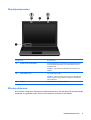 19
19
-
 20
20
-
 21
21
-
 22
22
-
 23
23
-
 24
24
-
 25
25
-
 26
26
-
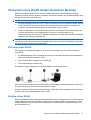 27
27
-
 28
28
-
 29
29
-
 30
30
-
 31
31
-
 32
32
-
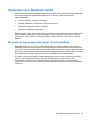 33
33
-
 34
34
-
 35
35
-
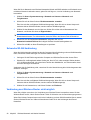 36
36
-
 37
37
-
 38
38
-
 39
39
-
 40
40
-
 41
41
-
 42
42
-
 43
43
-
 44
44
-
 45
45
-
 46
46
-
 47
47
-
 48
48
-
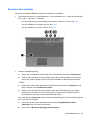 49
49
-
 50
50
-
 51
51
-
 52
52
-
 53
53
-
 54
54
-
 55
55
-
 56
56
-
 57
57
-
 58
58
-
 59
59
-
 60
60
-
 61
61
-
 62
62
-
 63
63
-
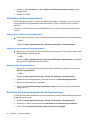 64
64
-
 65
65
-
 66
66
-
 67
67
-
 68
68
-
 69
69
-
 70
70
-
 71
71
-
 72
72
-
 73
73
-
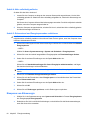 74
74
-
 75
75
-
 76
76
-
 77
77
-
 78
78
-
 79
79
-
 80
80
-
 81
81
-
 82
82
-
 83
83
-
 84
84
-
 85
85
-
 86
86
-
 87
87
-
 88
88
-
 89
89
-
 90
90
-
 91
91
-
 92
92
-
 93
93
-
 94
94
-
 95
95
-
 96
96
-
 97
97
-
 98
98
-
 99
99
-
 100
100
-
 101
101
-
 102
102
-
 103
103
-
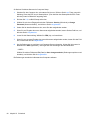 104
104
-
 105
105
-
 106
106
-
 107
107
-
 108
108
-
 109
109
-
 110
110
-
 111
111
-
 112
112
-
 113
113
-
 114
114
-
 115
115
-
 116
116
-
 117
117
-
 118
118
-
 119
119
-
 120
120
-
 121
121
-
 122
122
-
 123
123
-
 124
124
-
 125
125
-
 126
126
-
 127
127
-
 128
128
-
 129
129
-
 130
130
-
 131
131
-
 132
132
-
 133
133
-
 134
134
-
 135
135
-
 136
136
-
 137
137
-
 138
138
-
 139
139
-
 140
140
-
 141
141
-
 142
142
-
 143
143
-
 144
144
-
 145
145
-
 146
146
-
 147
147
-
 148
148
-
 149
149
-
 150
150
-
 151
151
HP ProBook 5320m Notebook PC Benutzerhandbuch
- Typ
- Benutzerhandbuch
Verwandte Artikel
-
HP ProBook 5320m Notebook PC Benutzerhandbuch
-
HP MINI 5103 Benutzerhandbuch
-
HP Mini 5102 Benutzerhandbuch
-
HP EliteBook 8460w Base Model Mobile Workstation Bedienungsanleitung
-
HP EliteBook 2740p - Windows 7 Benutzerhandbuch
-
HP EliteBook 2740p Tablet PC Benutzerhandbuch
-
HP Mini 5101 Benutzerhandbuch
-
HP ProBook 6540b Notebook PC Benutzerhandbuch
-
HP Mini 5101 Benutzerhandbuch
-
HP ProBook 5320m Notebook PC Benutzerhandbuch